Как создать эффект анимированного текста в WordPress?
Опубликовано: 2023-09-13В сегодняшнюю цифровую эпоху визуальные эффекты решают все. Уже недостаточно просто иметь отличный контент, вам нужно представить его привлекательным и визуально привлекательным способом. Один из популярных и эффективных способов сделать это — добавить на ваш сайт анимированные текстовые эффекты.
Эти эффекты не только привлекают внимание ваших посетителей, но и создают ощущение профессионализма и творчества. В этой статье мы покажем вам, как шаг за шагом создать эффект анимированного текста в WordPress.
Даже если вы не являетесь экспертом в программировании, вы сможете быстро следовать инструкциям и создать потрясающий анимированный эффект. Итак, давайте начнем и поднимем ваш сайт на новый уровень!
Анимированные текстовые эффекты способны оживить ваш контент, сделав его более визуально привлекательным и запоминающимся. Они могут эффективно выделить важную информацию, создать ощущение срочности или просто добавить элегантности и изысканности вашему веб-сайту.
Стратегически используя эти эффекты, вы сможете эффективно донести свое сообщение, привлечь внимание посетителей и побудить их совершить желаемое действие.
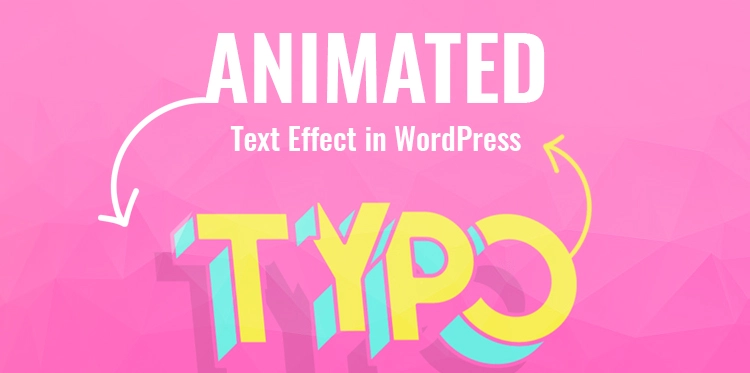
Установка и активация подходящего плагина WordPress для текстовой анимации
Чтобы создать эффект анимированного текста в WordPress, первым делом необходимо установить и активировать подходящий плагин, специально предназначенный для этой цели. К счастью, существует несколько плагинов, которые могут легко добавить увлекательную анимацию к тексту вашего веб-сайта. то есть. Анимированный текстовый блок
Начните с входа в панель управления WordPress и перехода в раздел «Плагины». Нажмите «Добавить новый», чтобы получить доступ к исходному коду плагина WordPress. Здесь вы можете искать плагины текстовой анимации, введя соответствующие ключевые слова, такие как «текстовая анимация» или «анимированный текст».
Как только вы найдете плагин, который соответствует вашим потребностям, нажмите кнопку «Установить сейчас», чтобы начать процесс установки. После завершения установки нажмите кнопку «Активировать», чтобы активировать плагин на вашем сайте WordPress.
Имейте в виду, что установка слишком большого количества плагинов может отрицательно повлиять на производительность вашего сайта, поэтому рекомендуется выбирать легкий и оптимизированный по скорости плагин.
Как добавить анимированный текст в WordPress с помощью дополнений Qi для Elementor
Поскольку Qi Addons for Elementor представляет собой набор виджетов для Elementor, на вашем веб-сайте уже должен быть установлен и активен Elementor, чтобы вы могли успешно установить и активировать плагин.
Инструкции о том, как изменить контент и анимацию
После перетаскивания виджета в нужное место для выбора станет доступна вкладка «Содержимое» панели «Общие настройки» дополнения. Здесь текст виджета по умолчанию можно заменить на свой собственный и даже добавить новый текст.
Вы можете добавлять отдельные слова, фразы, предложения или даже целые абзацы, в зависимости от длины текста, который вы хотите анимировать.
Как настроить внешний вид анимированного текста?
Когда дело доходит до применения стиля к анимированному тексту, выбор практически безграничен, что может придать оригинальность любому начинанию. Параметры настройки, доступные внутри виджета, не слишком сложны и просты в использовании.
Начнем с того, что некоторые варианты дают вам контроль над выравниванием текста, а также над тегом заголовка, который появляется над ним. Цвет и типографика текста (семейство шрифтов, размер, вес, стиль, преобразование текста, оформление, а также высота строки и межбуквенный интервал) — это два параметра, которые можно настроить.

Вместо изменения цвета текста вам следует внести изменения в типографику. Размер букв был увеличен до 70 пикселей, а их вес — до 400.
Не забудьте поэкспериментировать со временем и продолжительностью анимации, это должно быть последним шагом. Развития чувства ритма и улучшения общего визуального воздействия можно достичь путем изменения темпа воспроизведения анимированного текста и продолжительности его отображения.
С помощью этих стратегий форматирования вы можете превратить обычный текст в компонент ваших проектов, который будет одновременно эстетически привлекательным и привлекательным для глаз.
Добавление анимированного текста с использованием блоков Ци для Гутенберга
Вам следует попробовать Qi Blocks для Гутенберга, если вы поклонник Гутенберга и заинтересованы в использовании блока, который выполняет задачи, сравнимые с задачами виджета «Анимированный текст».
Когда вы используете редактор блоков, плагин включает в себя более 80 различных блоков, некоторые из которых бесплатны, а для других требуется платная подписка; эти блоки отлично подходят для расширения вашего набора инструментов.
Блок Qi с соответствующим названием «Блок анимированного текста» — это тот блок, с которым вам нужно работать, чтобы включить анимированный текст на свой веб-сайт.
Если вы хотите использовать этот блок, вам потребуется платная версия плагина, поскольку это один из премиальных блоков. Однако, как только вы это поймете, вы сможете быстро и просто добавлять анимированный текст на страницы вашего сайта.
Как добавить контент и выбрать анимацию?
Включение соответствующего материала в ваш проект и выбор анимации, которая хорошо с ним сочетается, значительно повысят его влияние и уровень интереса. Во-первых, вам следует подумать о цели и послании материала, который вы создаете.
Когда у вас есть кристально ясная цель, следующим шагом будет генерация идей и сбор соответствующей информации, такой как текст, фотографии и видео, которые подтверждают то, что вы пытаетесь сказать. Затем подумайте о тоне и стиле, которые вы хотите передать.
В меню в правой части страницы отобразятся доступные варианты контента, как только блок будет добавлен на страницу. Вам нужно будет перейти в этот раздел, чтобы определить заголовок, выбрать текст, который будет анимироваться, и выбрать варианты анимации. Это довольно легко понять и несложно.
Как стилизовать контент?
Опять же, выбор стиля, доступный вам с блоком, не сложен. Вы можете контролировать ориентацию вашего текста, а также его тег, цвет, выбор типографики и параметры заполнения.
Это может быть полезно, если вы ищете способ добавить разрыв к заголовку и сделать его одновременно в двух строках. В заключение не упускайте из виду важность использования доступного пробела.
Читабельность текста можно улучшить и избежать ощущения перегруженности, если оставить соответствующее пространство между абзацами, фотографиями и другими компонентами. Используйте поля и отступы, чтобы создать организованный и хорошо сбалансированный макет.
Нижняя граница
Мы надеемся, что наше пошаговое руководство по созданию эффекта анимированного текста в WordPress оказалось для вас полезным и вдохновляющим! Добавление динамических и привлекательных текстовых эффектов на ваш сайт может значительно повысить его визуальную привлекательность и привлечь посетителей.
Следуя подробным инструкциям и используя рекомендуемые плагины, вы сможете без особых усилий создавать захватывающие анимированные текстовые эффекты, которые выделят ваш сайт WordPress из толпы. Теперь пришло время раскрыть свой творческий потенциал и оживить свой сайт с помощью потрясающего анимированного текста!
